Nalaganje USB Flash Drive UEFI

- 1747
- 296
- Clinton Boehm
Ob upoštevanju dejstva, da se UEFI postopoma spremeni, vprašanje, kako narediti nalaganje bliskovnega pogona (ali drugega pogona USB) za zadnjo možnost. To navodilo podrobno prikazuje, kako ustvariti UEFI nalaganje USB Flash pogona za namestitev sistema Windows 7, Windows 10, 8 ali 8.1 Uporaba porazdelitve operacijskega sistema v slikovni datoteki ISO ali na DVD disku. Če potrebujete namestitveni pogon za 10.
Vse spodaj opisane so primerne za 64-bitne različice sistema Windows 7, Windows 10, 8 in 8.1 (32-bitne različice niso podprte). Poleg tega, da se za uspešno zagon iz ustvarjenega pogona začasno odklopite varen zagon v svojem UEFI BIOS -. Na isto temo: programi za ustvarjanje nalaganja bliskovnega pogona.
Ustvarjanje ročnega zagonskega bliskovnega pogona UEFI
Prej sem pisal o tem, kako narediti Windows 10 UEFI nalaganje USB Flash Drive v Rufusu, kako narediti zagonski flash Drive Windows 8 in 8.1 z UEFI podporo v Rufusu. Navedeni priročnik lahko uporabite, če ni želje, da bi vsa dejanja izvedli v ukazni vrstici - v večini primerov vse uspešno gre, program je odličen.
V tem navodilu bo UEFI zagonski bliskovni pogon ustvarjen s pomočjo ukazne vrstice - zaženite ga v imenu skrbnika (v sistemu Windows 7, poiščite ukazno vrstico v standardnih programi administrator. V sistemu Windows 10, 8 in 8.1 Pritisnite tipke Win + X na tipkovnici in v meniju izberite želeni element).
V ukazni vrstici v vrstnem redu vnesite naslednje ukaze:
- Diskpart
- Seznam diska

Na seznamu diskov si oglejte, koliko je bliskovni pogon, povezan z računalnikom, v računalniku, ki bo zabeleženo, naj bo številka n. Vnesite naslednje ukaze (vsi podatki iz pogona USB bodo izbrisani):
- Izberite disk n
- Čist
- Ustvari primarno particijo
- Format fs = fat32 hitro
- Aktivno
- Dodelite
- Obseg seznama
- Izhod
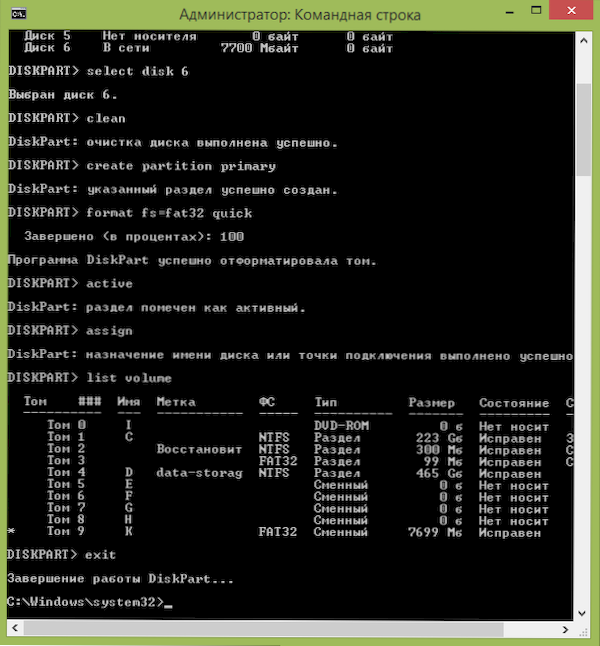
Na seznamu, ki bo prikazan po izvedbi ukaza za glasnost seznama, bodite pozorni na pismo, ki je bilo dodeljeno USB pogonu. Vendar je to mogoče videti v dirigentu.
Kopiranje sistemov Windows na bliskovnem pogonu
Naslednji korak je kopiranje vseh distribucijskih datotek Windows 10, 8 (8.1) ali 7 na pripravljenem bliskovnem pogonu. Za uporabnike novincev ugotavljam: Ni vam treba kopirati same datoteke ISO, če uporabljate sliko, je potrebna njegova vsebina. Zdaj več.
Če v računalniku z operacijskim sistemom Windows 10, Windows 8 ali 8 ustvarite USB UEFI pogon.1
V tem primeru, če imate sliko ISO, jo vgradite v sistem, kliknite slikovno datoteko z desnim gumbom miške in v meniju izberite »Povežite se«.
Izberite celotno vsebino virtualnega diska, ki se bo prikazala v sistemu, kliknite na desni gumb miške in v meniju izberite »Pošlji« - »Odstranljivi disk« (če jih je več, nato določite tisto, ki je potrebna).
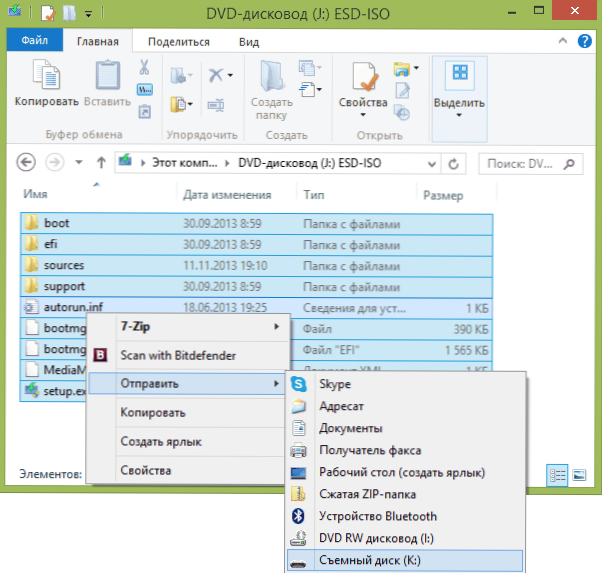
Če nimate slike na disku, ampak namestitveni disk DVD -ja, podobno kopirajte vso njeno vsebino.
Če imate v računalniku Windows 7
Če v računalniku uporabljate Windows 7 in imate program za namestitev slik, na primer Orodja Daemo.
Če takega programa nimate, potem lahko v arhivu odprete sliko ISO, na primer 7ZIP ali Winrar in jo razpakirate na bliskovnem pogonu.
Dodaten korak pri ustvarjanju nalagalnega bliskovnega pogona z Windows 7
Če za namestitev sistema Windows 7 (X64) potrebujete uefi nakladalni pogon, boste morali narediti tudi naslednje korake:
- Na bliskovni pogon USB kopirajte mapo Efi \ Microsoft \ Boot ena stopnja višje v mapi Efi.
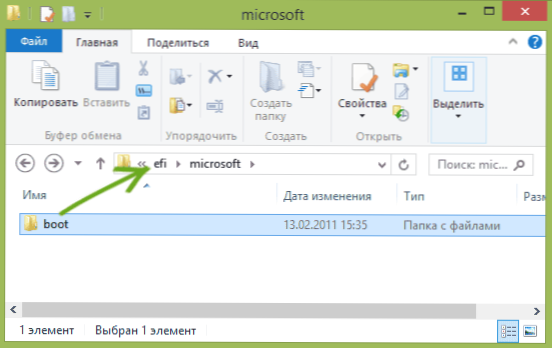
- Z uporabo 7ZIP ali Winrar Archiverja odprite datoteko Viri \ namestite.wim, Pojdite v mapo v njej 1 \ Windows \ boot \ efi \ bootmgfw.Efi in kopirate to datoteko nekje (na primer na namizje). Za nekatere možnosti za slike ta datoteka morda ni v mapi 1, ampak v naslednji številki.
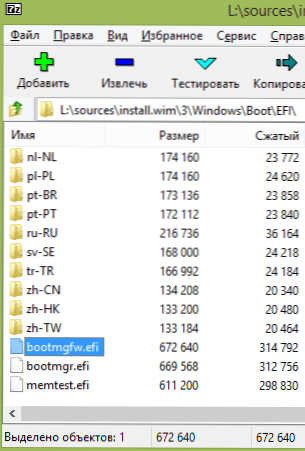
- Preimenujte datoteko Bootmgfw.Efi V bootx64.Efi
- Kopirajte datoteko bootx64.Efi V mapi Efi/čevelj Na nalaganju bliskovnega pogona.
Pri tem je namestitveni bliskovni pogon USB pripravljen. Izvedete lahko čisto namestitev sistema Windows 7, 10 ali 8.1 Uporaba UEFI (ne pozabite na Secure Boot in CSM, ki sem ga napisal zgoraj. Cm. Tudi: Kako onemogočiti varni zagon).

